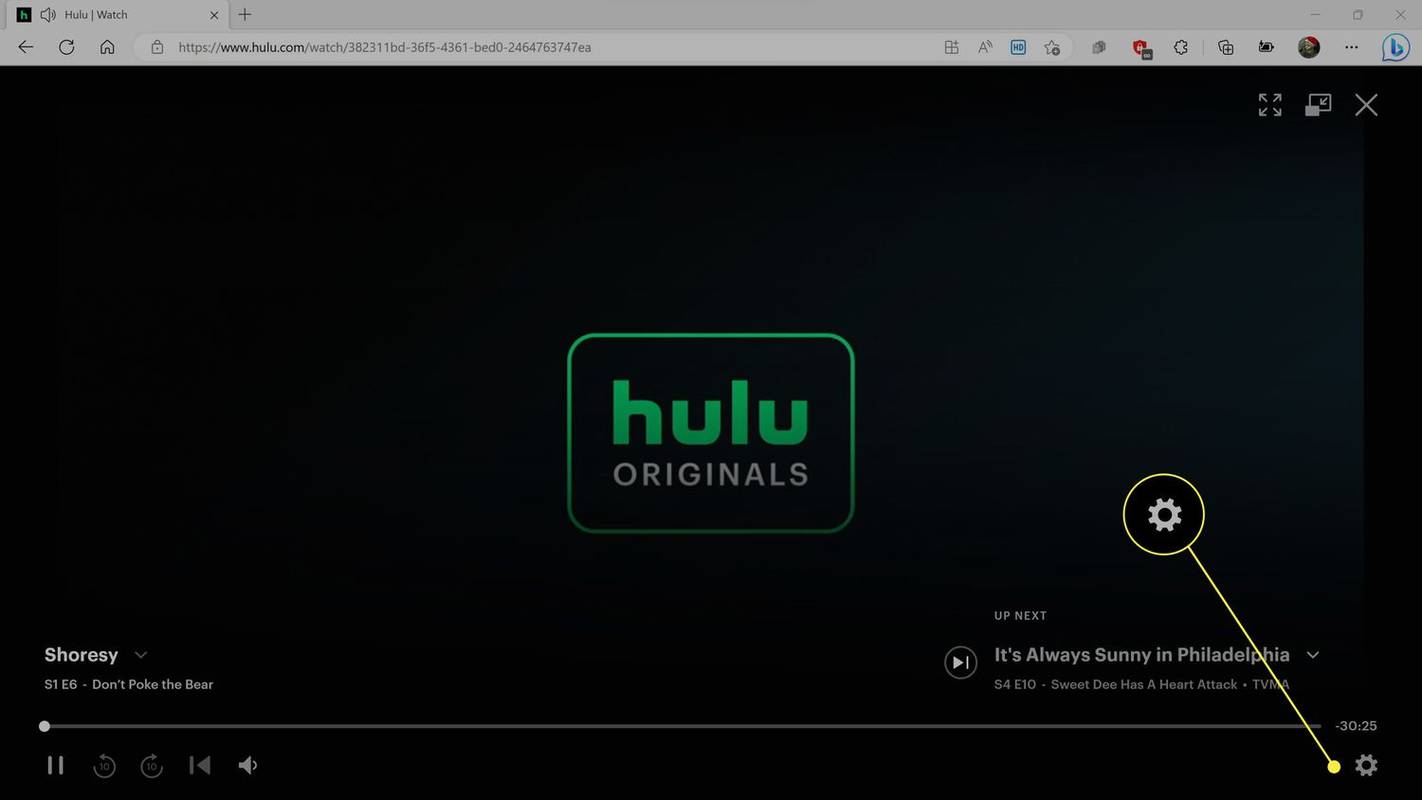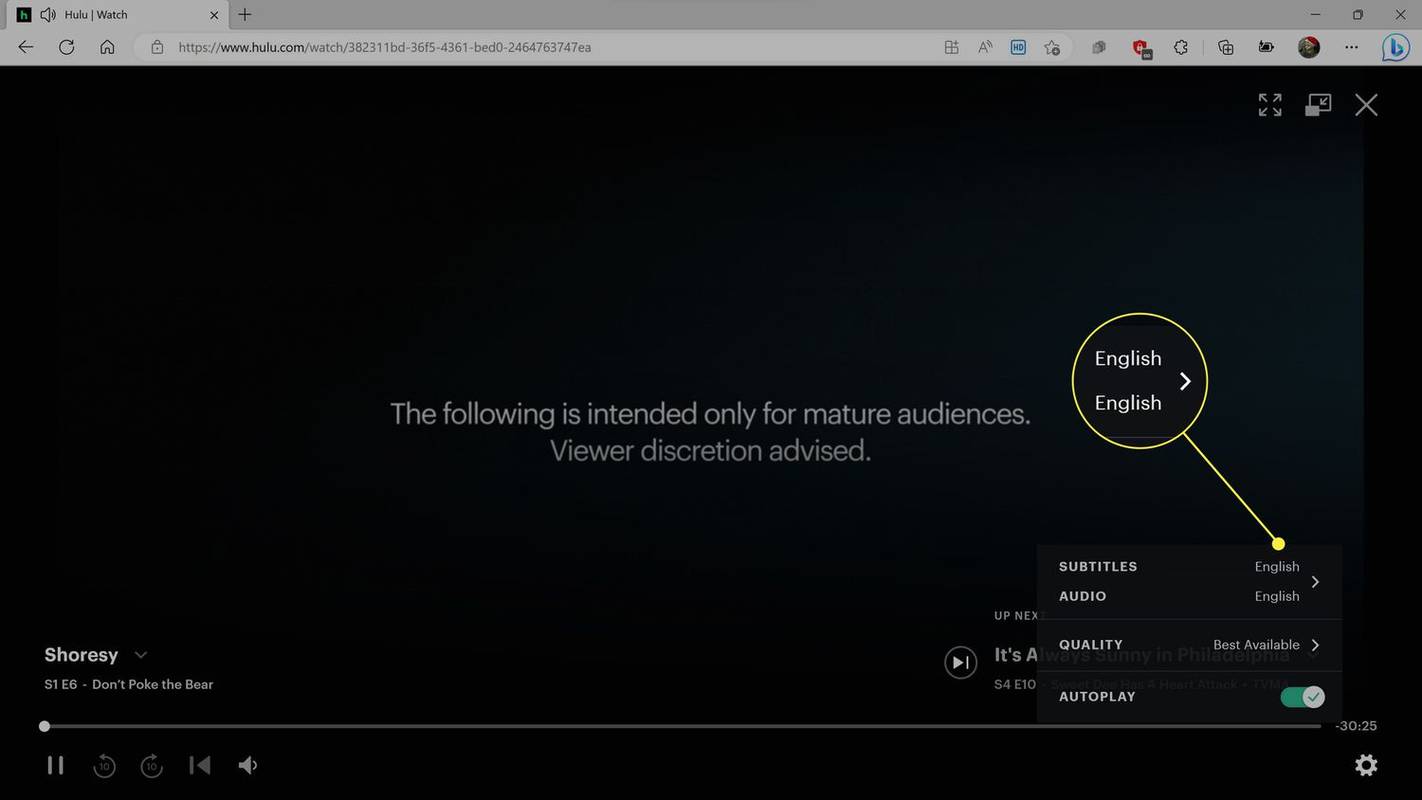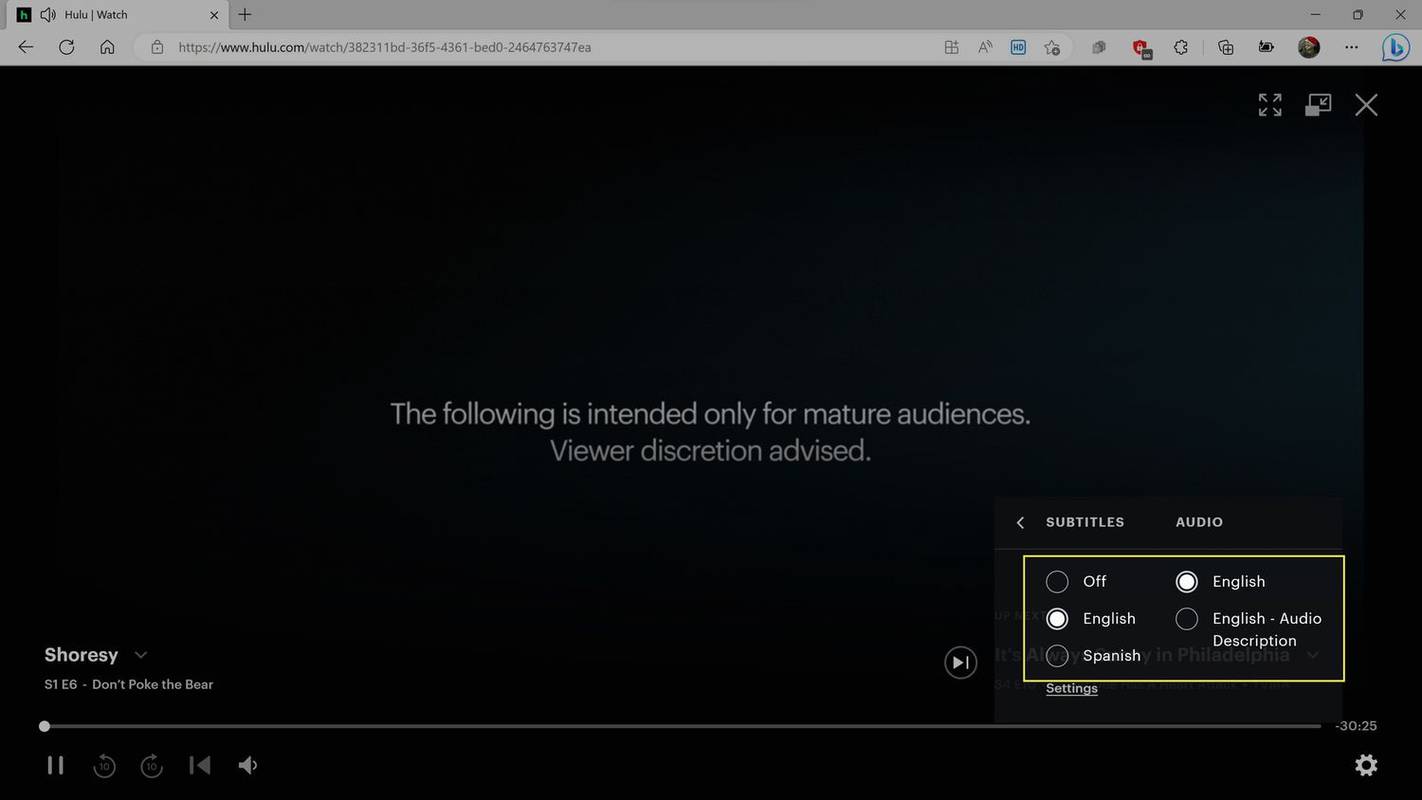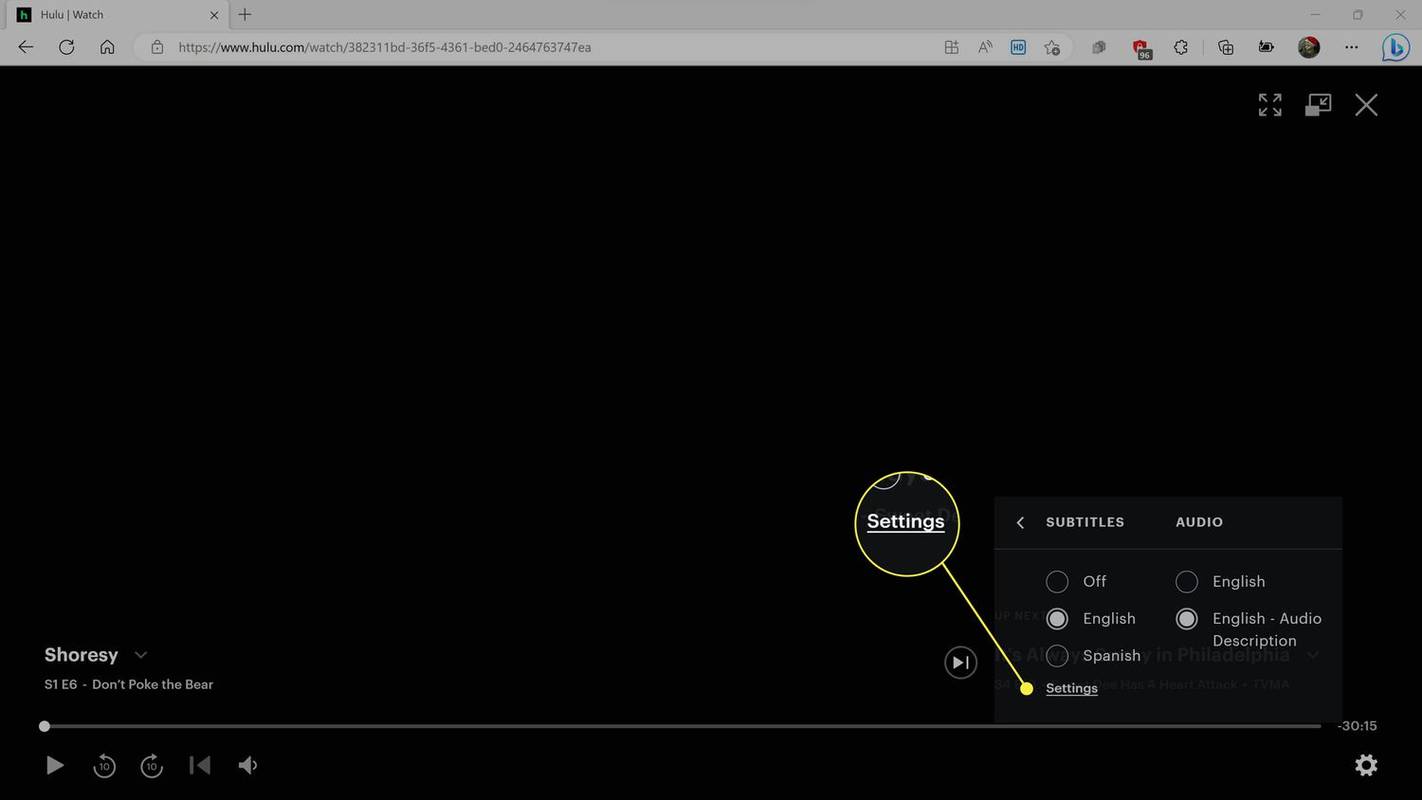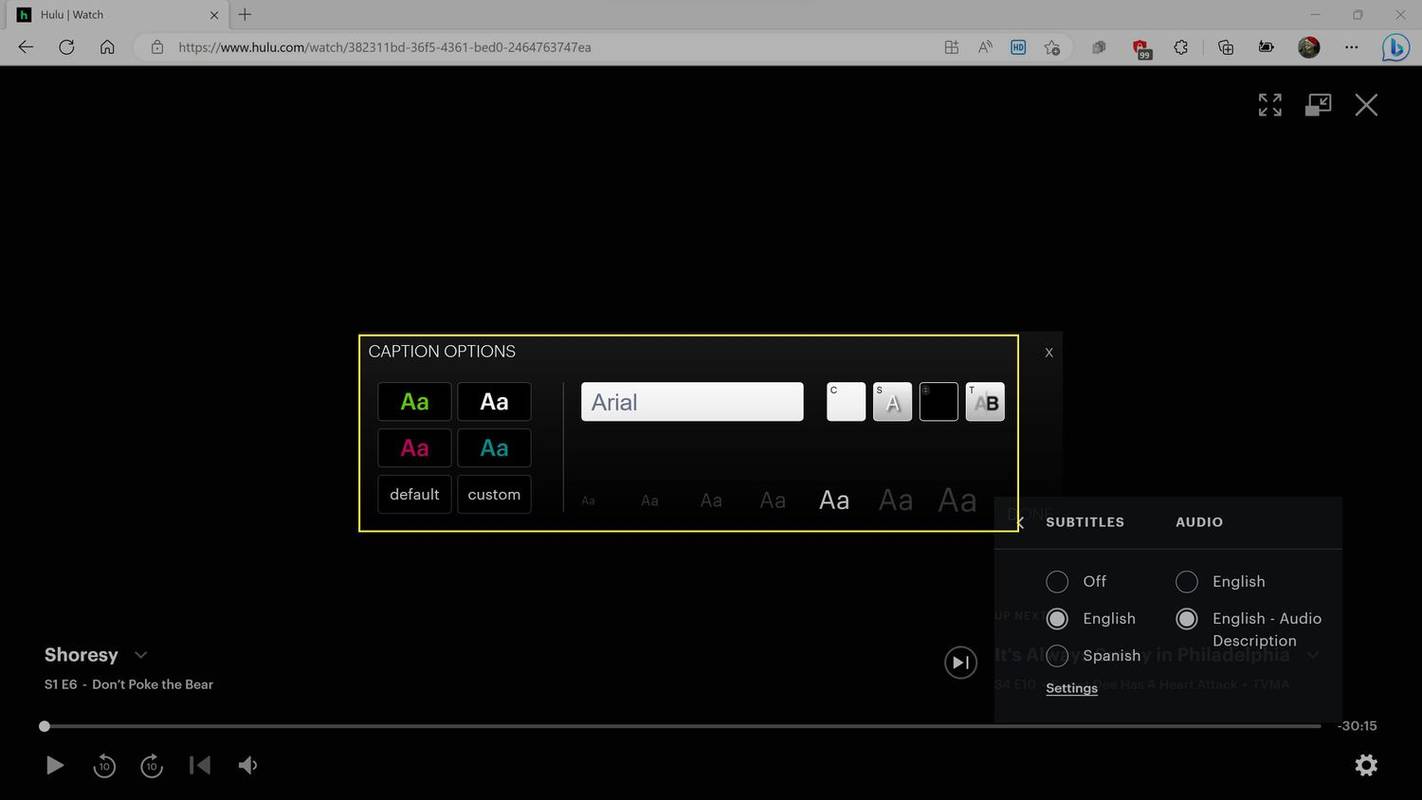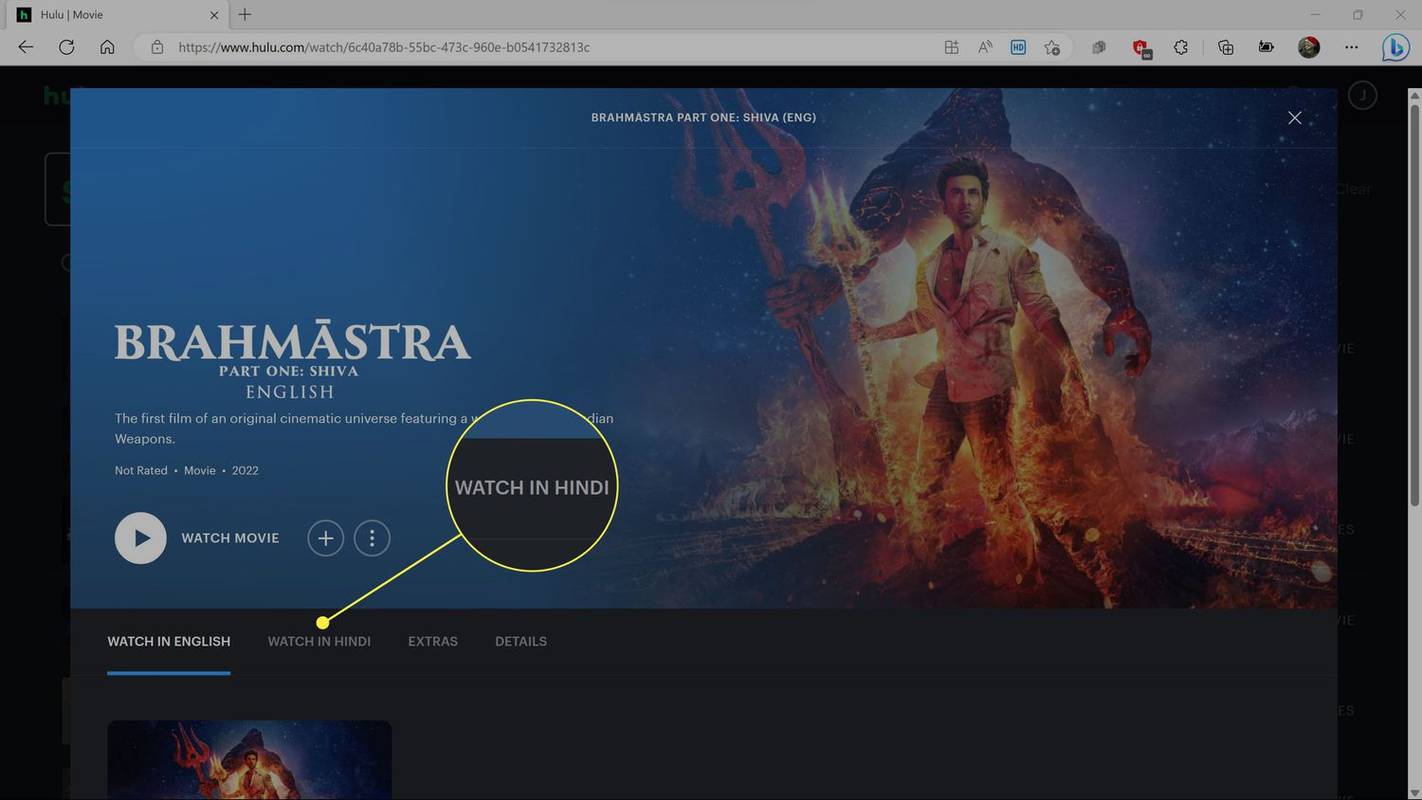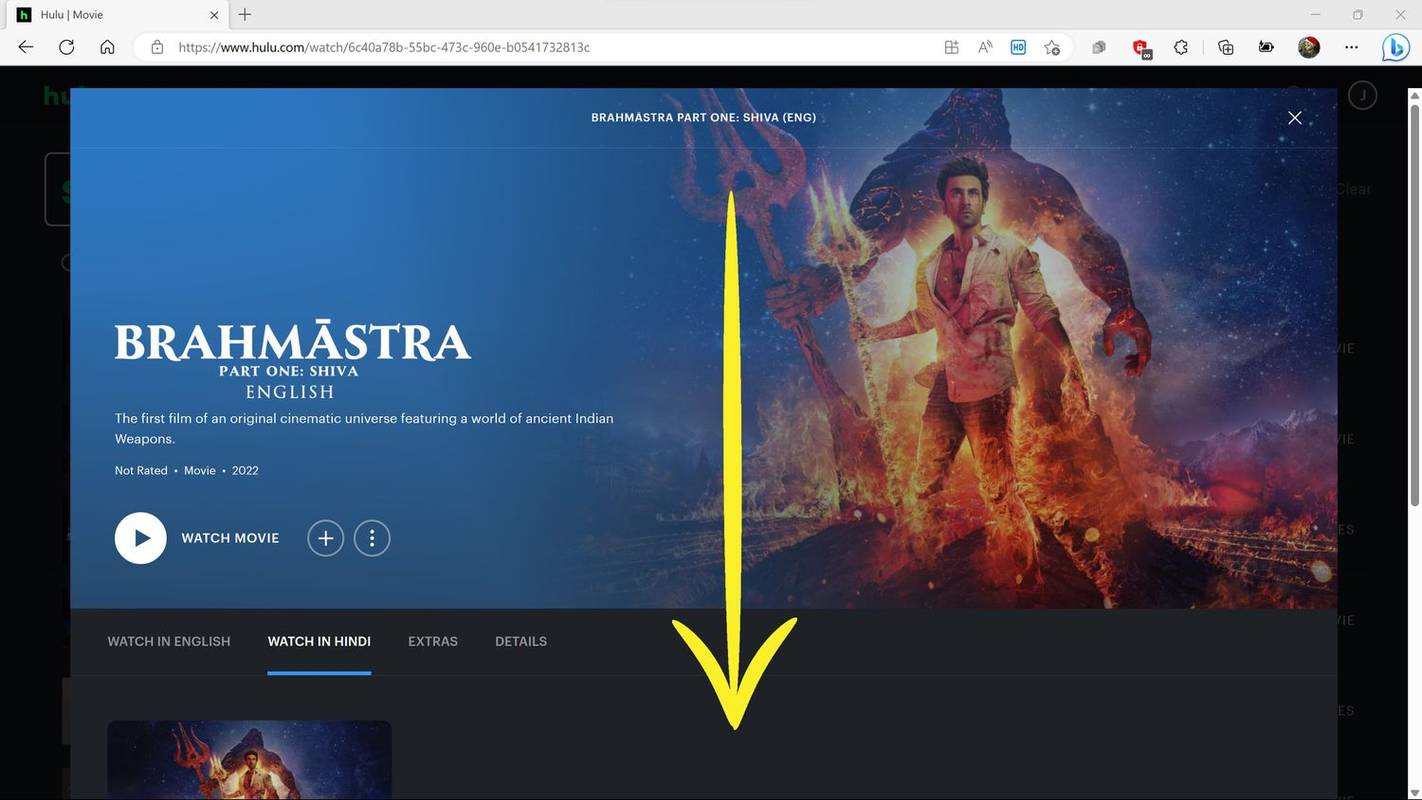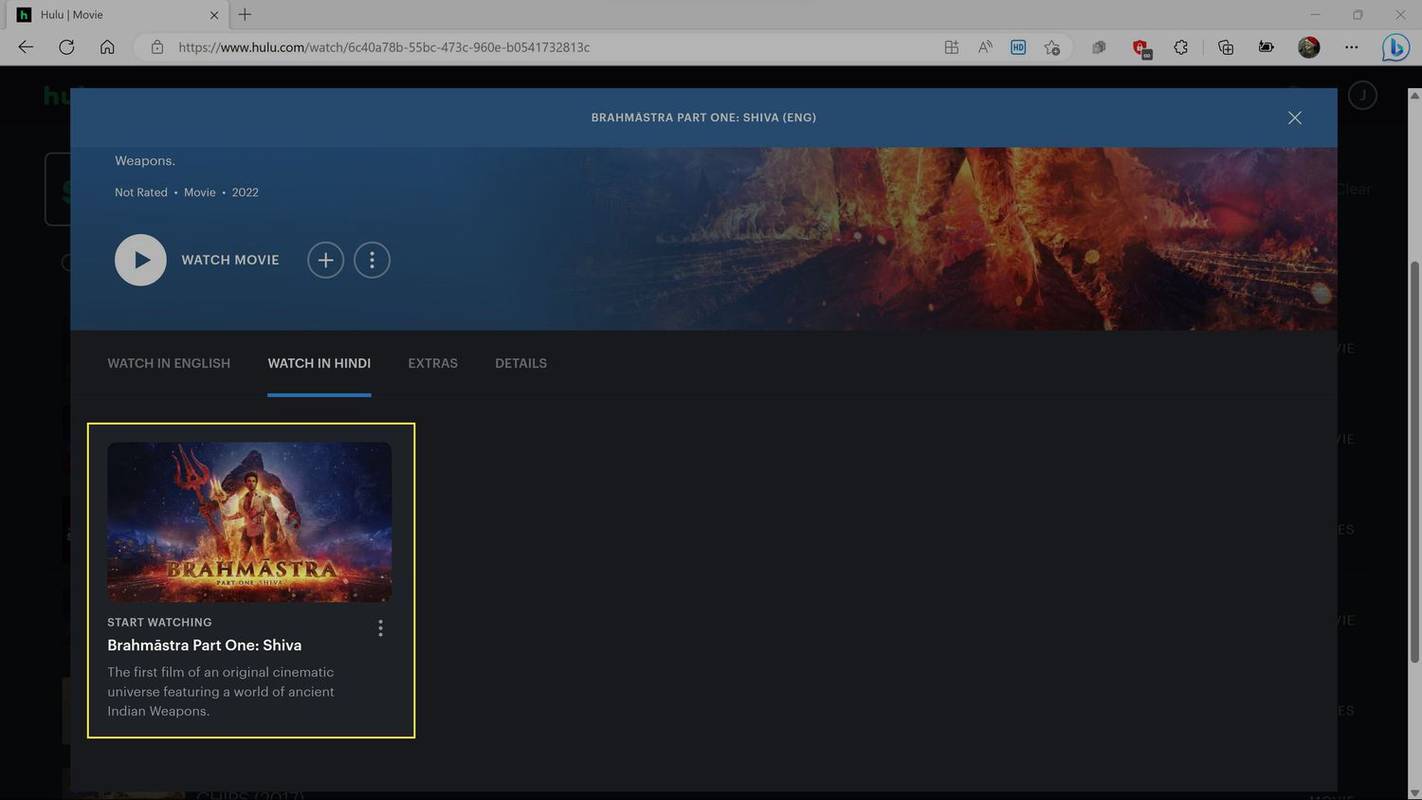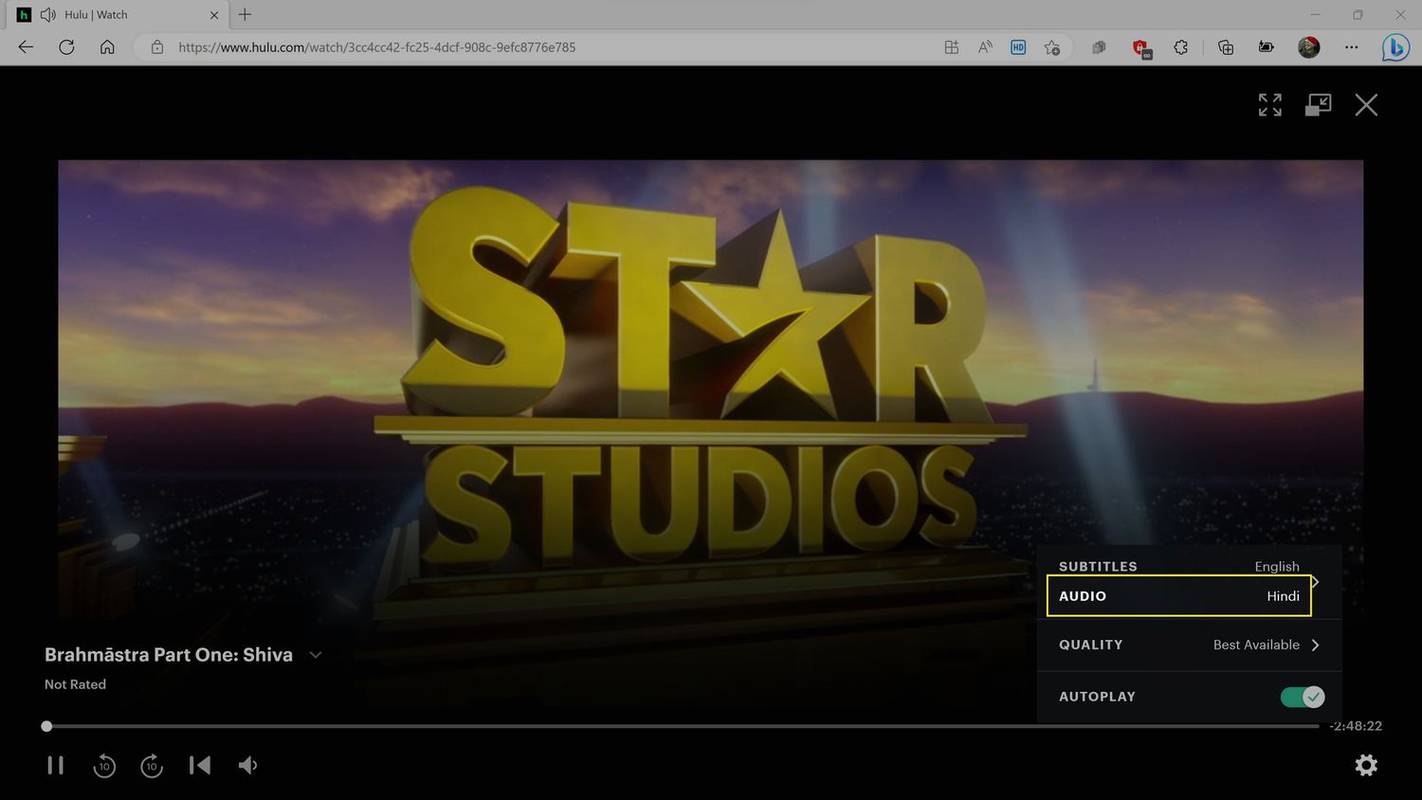ఏమి తెలుసుకోవాలి
- హులు యాప్లో: క్లిక్ చేయండి గేర్ చిహ్నం > ఆంగ్ల , ఆపై ఎంచుకోండి ఆడియో భాష మరియు ఉపశీర్షికల భాష నీకు కావాలా.
- టీవీ షో లేదా సినిమా జాబితా: క్లిక్ చేయండి (భాష)లో చూడండి భాషను ఎంచుకోవడానికి, ఎంచుకోండి టైటిల్ కార్డ్ కావలసిన భాష కోసం.
- హులులోని చాలా వీడియోలు ఆంగ్లంలో మాత్రమే అందుబాటులో ఉన్నాయి, కాబట్టి మీరు భాషలను మార్చే ఎంపికను చూడలేరు.
వీడియోల భాషను ఎలా మార్చాలో ఈ కథనం వివరిస్తుంది హులు .
హులులో చాలా టీవీ కార్యక్రమాలు మరియు చలనచిత్రాలు ఆంగ్లంలో మాత్రమే అందుబాటులో ఉన్నాయి. హులులోని ప్రతి వీడియోకు భాషా మెను ఉన్నప్పటికీ, చాలా కొద్దిమంది మాత్రమే భాషను మార్చడానికి మిమ్మల్ని అనుమతిస్తారు.
హులులో భాషలను ఎలా మార్చాలి
సేవలో మీ డిఫాల్ట్ భాషను సెట్ చేసే అవకాశం Huluకి లేదు, కానీ మీరు వీడియోను చూస్తున్నప్పుడు భాషలను మార్చడానికి ఇది మిమ్మల్ని అనుమతిస్తుంది. మీరు టీవీ షో లేదా మూవీని చూస్తున్నప్పుడు, వీడియో ప్లేయర్ భాష మరియు ఉపశీర్షిక మెనుని కలిగి ఉంటుంది, ఇది అందుబాటులో ఉన్న ఆడియో ఎంపికల నుండి ఎంచుకోవడానికి మరియు ఉపశీర్షికలను ఆన్ మరియు ఆఫ్ చేయడానికి మిమ్మల్ని అనుమతిస్తుంది.
హులులో షో లేదా సినిమా చూస్తున్నప్పుడు భాషలను ఎలా మార్చాలో ఇక్కడ ఉంది:
-
మీరు షో లేదా సినిమా చూడటం ప్రారంభించిన తర్వాత, క్లిక్ చేయండి గేర్ చిహ్నం.
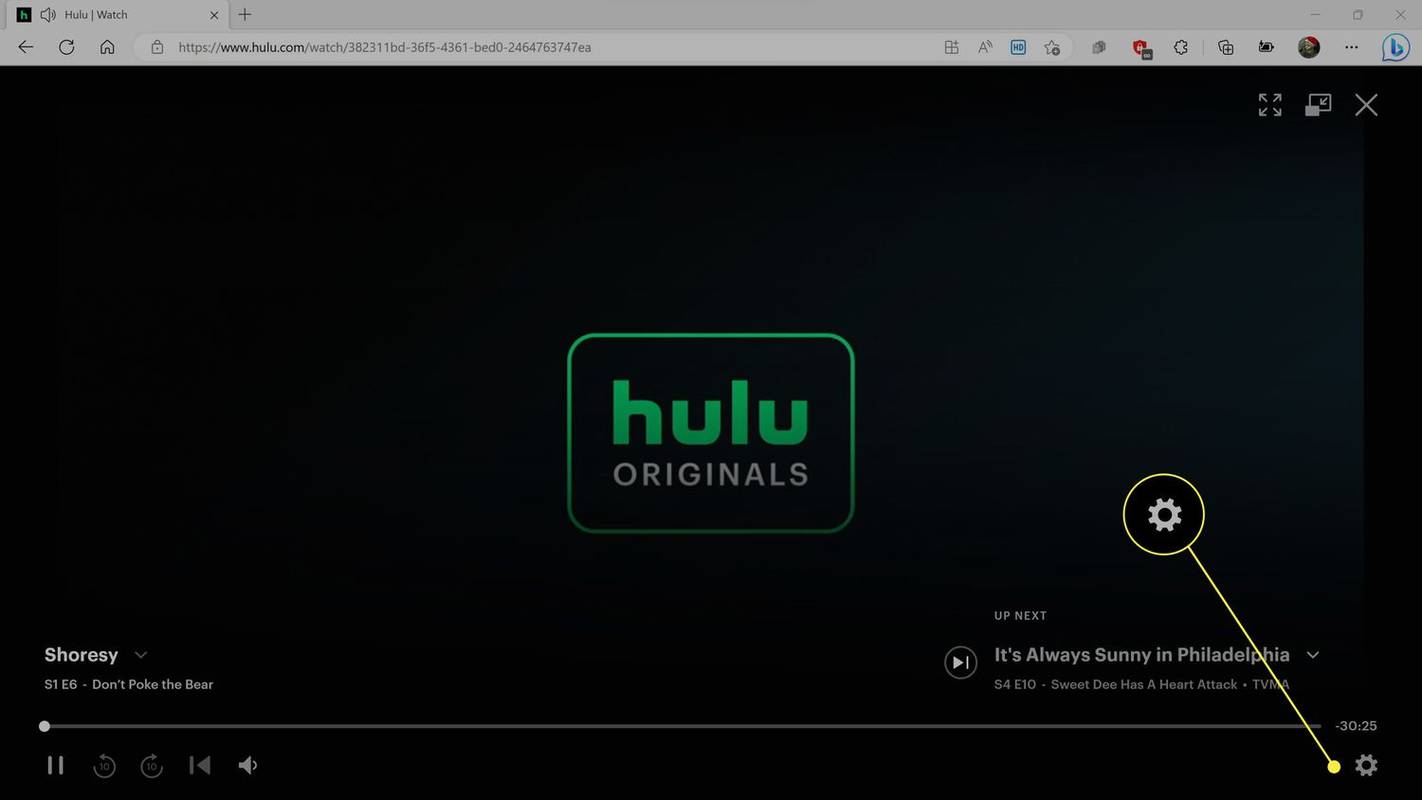
కొన్ని స్ట్రీమింగ్ పరికరాలలో, మీరు నొక్కాలి క్రిందికి మీ రిమోట్లోని బటన్ లేదా క్రిందికి స్వైప్ చేయండి ఈ మెనుని యాక్సెస్ చేయడానికి. ఉదాహరణకు, మీరు Apple TV Siri రిమోట్ క్లిక్ప్యాడ్లో క్రిందికి స్వైప్ చేయండి.
స్క్రీన్ సమయాన్ని ఎలా తీసుకోవాలి
-
క్లిక్ చేయండి ఆంగ్ల .
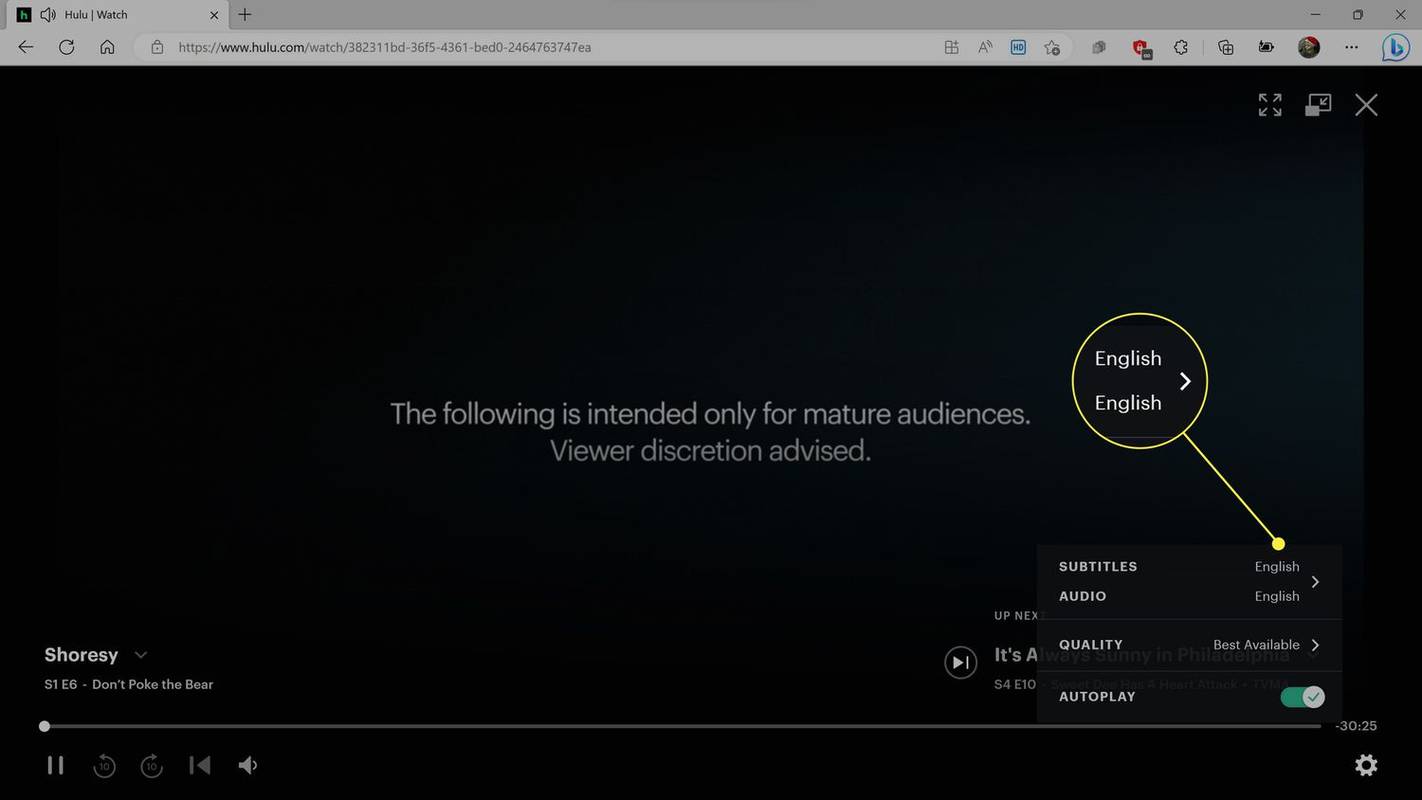
-
మీకు కావలసిన క్లిక్ చేయండి ఆడియో భాష ఎంపిక మరియు ఉపశీర్షికల భాష ఎంపికలు.
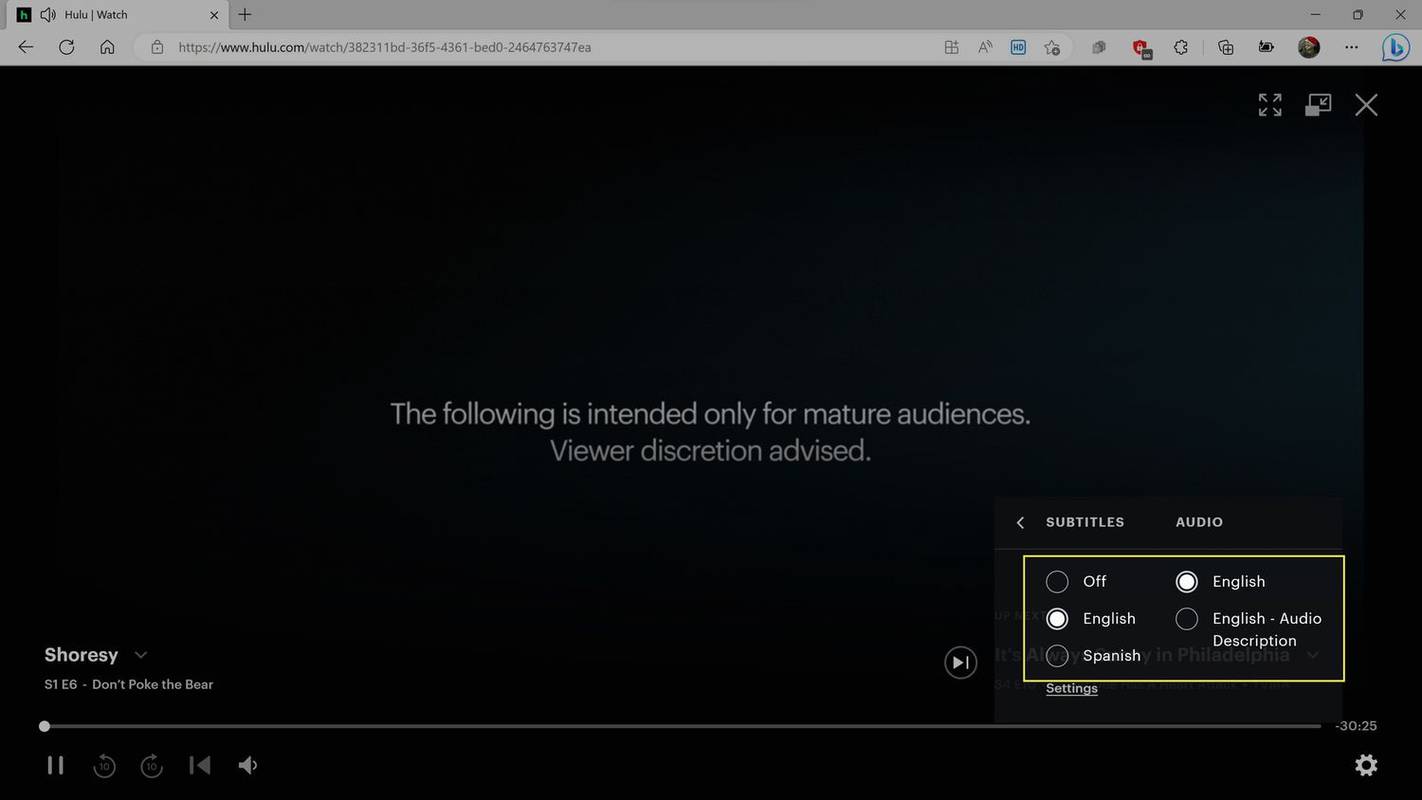
చాలా హులు వీడియోలు ఆంగ్లంలో మాత్రమే అందుబాటులో ఉన్నాయి, ఈ సందర్భంలో మీరు ఆడియో భాషను మార్చలేరు.
-
ఉపశీర్షికలను సర్దుబాటు చేయడానికి, నొక్కండి సెట్టింగ్లు .
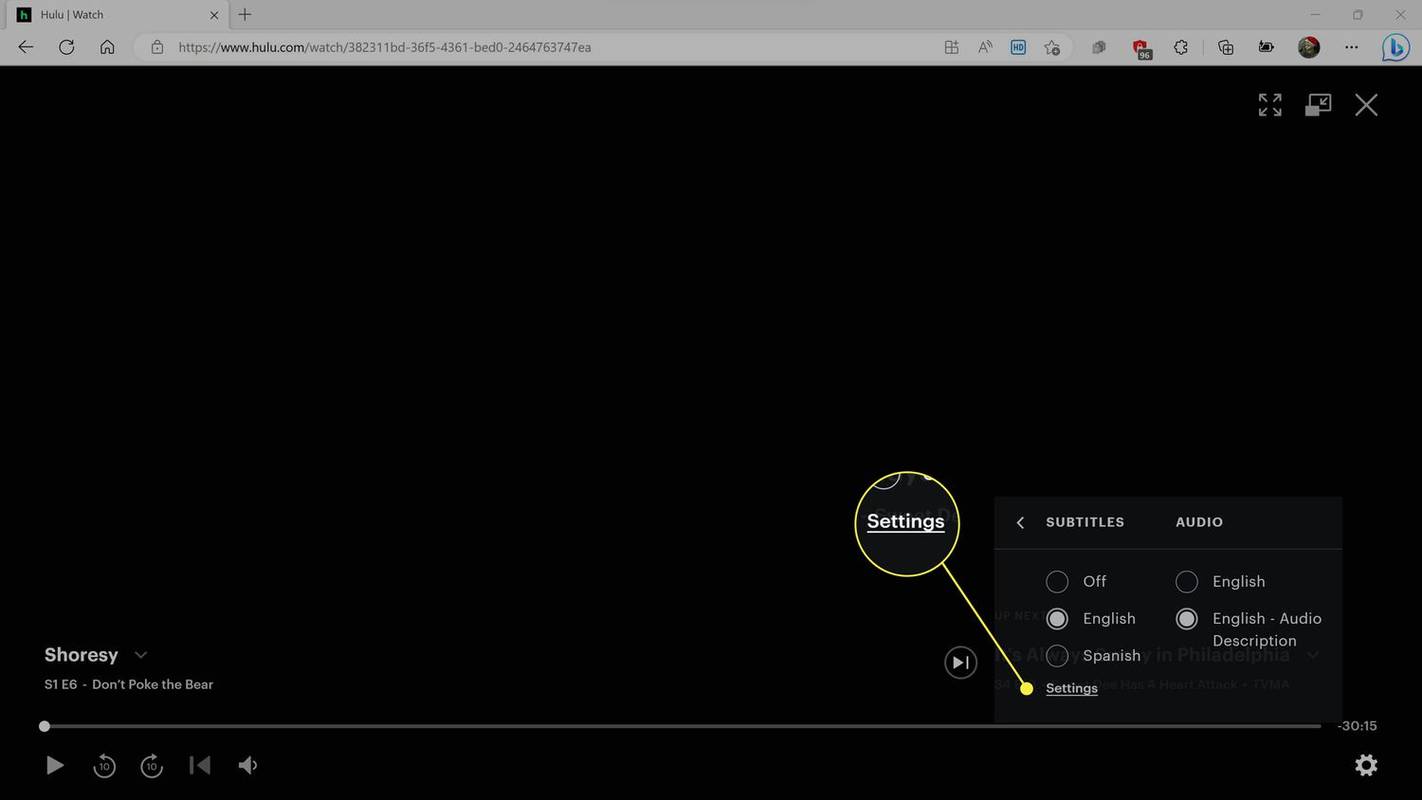
-
ఎంచుకోండి రంగు , ఫాంట్ , మరియు పరిమాణం మీకు కావలసిన ఎంపికలు.
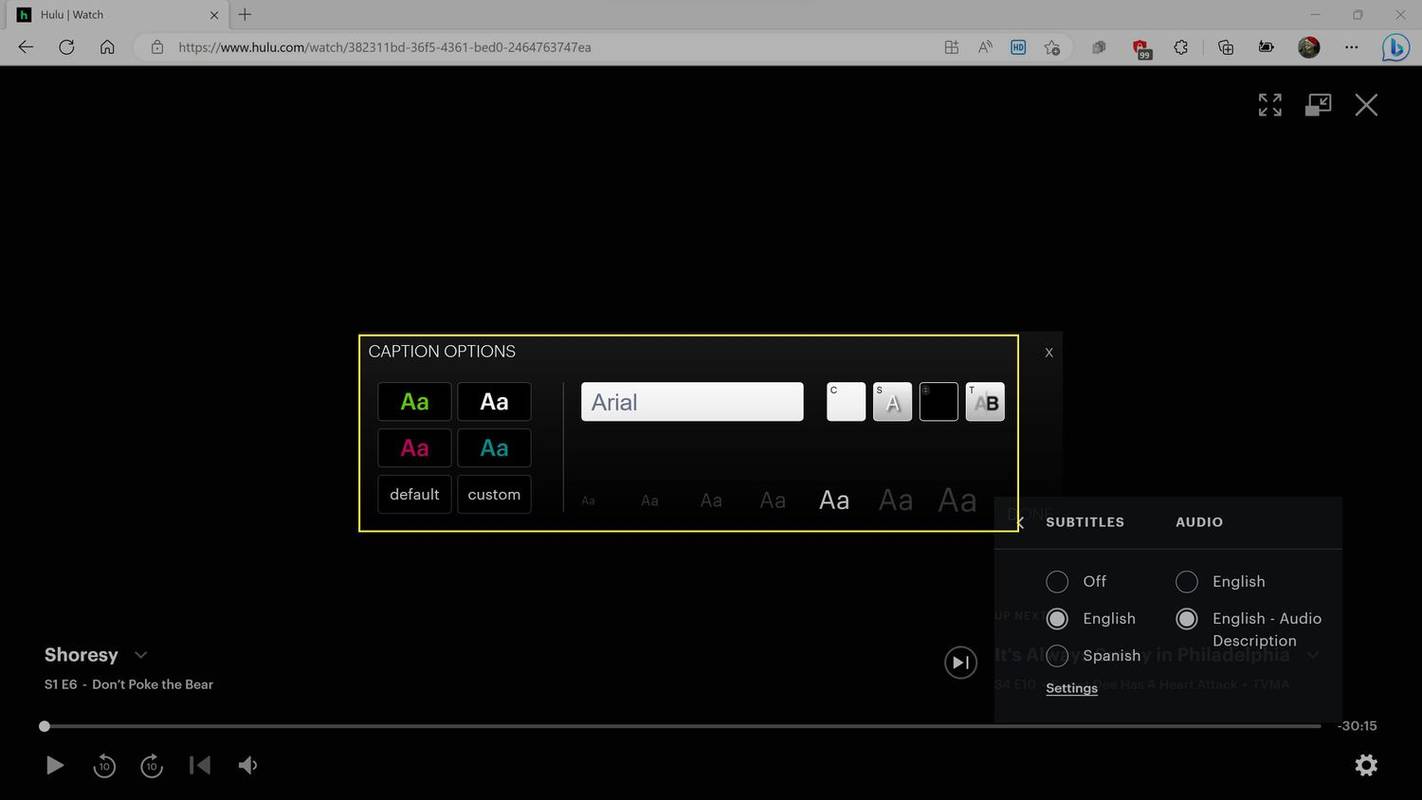
-
క్లిక్ చేయండి పూర్తి పూర్తి చేసి, మీ వీడియోను చూడటానికి తిరిగి వెళ్లండి.

వివిధ భాషలలో హులును ఎలా చూడాలి
హులు ప్లేయర్కు భాషా ఎంపిక ఉన్నప్పటికీ, సాధారణంగా వివిధ భాషల్లో హులు షోలు మరియు చలనచిత్రాలను చూసే మార్గం అది కాదు. సైట్లోని చాలా వీడియోలు ఆంగ్లంలో ఉన్నాయి, కానీ స్పానిష్ మరియు ఇతర భాషలలో పుష్కలంగా అందుబాటులో ఉన్నాయి.
అనేక సందర్భాల్లో, ఈ ఆంగ్లేతర వీడియోలు ఆంగ్ల భాషా జాబితాల నుండి ప్రత్యేక జాబితాలుగా అందుబాటులో ఉంటాయి మరియు వాటిని వేరు చేయడానికి ఫార్మాట్ శీర్షిక (భాష)లో శీర్షిక చేయబడతాయి. మీరు కొన్నిసార్లు ఈ ఆంగ్లేతర వీడియోల కోసం ప్రత్యేకంగా శోధించవలసి ఉంటుంది, కానీ మార్చడాన్ని సులభతరం చేయడానికి Hulu తరచుగా షో లేదా సినిమా కోసం ఆంగ్ల భాష పేజీలో లింక్ను ఉంచుతుంది.
మీరు ట్విట్టర్లో హ్యాష్ట్యాగ్ను అనుసరించగలరా?
మీకు ఆసక్తి ఉన్న వీడియో ఆంగ్లేతర సంస్కరణను కలిగి ఉన్నట్లయితే, Huluలో భాషలను ఎలా మార్చాలో ఇక్కడ ఉంది:
-
ఆంగ్లేతర వెర్షన్ ఉన్న హులులో షో లేదా సినిమా కోసం పేజీకి నావిగేట్ చేసి, క్లిక్ చేయండి (భాష)లో చూడండి .
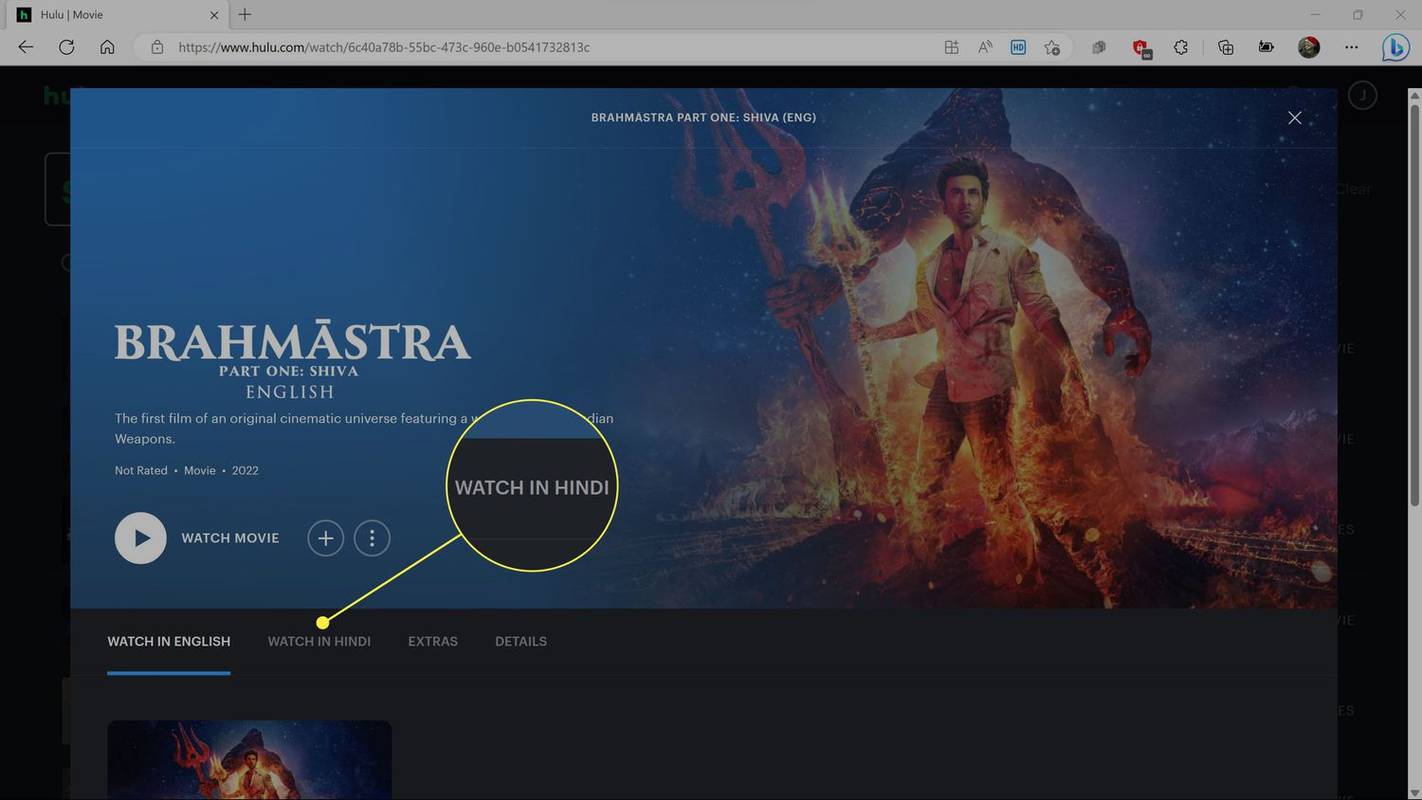
-
కనుగొనడానికి క్రిందికి స్క్రోల్ చేయండి టైటిల్ కార్డ్ ప్రదర్శన లేదా చలనచిత్రం యొక్క ప్రత్యామ్నాయ భాషా వెర్షన్ కోసం.
ఫైర్ఫాక్స్లో వీడియోలను స్వయంచాలకంగా ప్లే చేయకుండా నేను ఎలా ఆపగలను
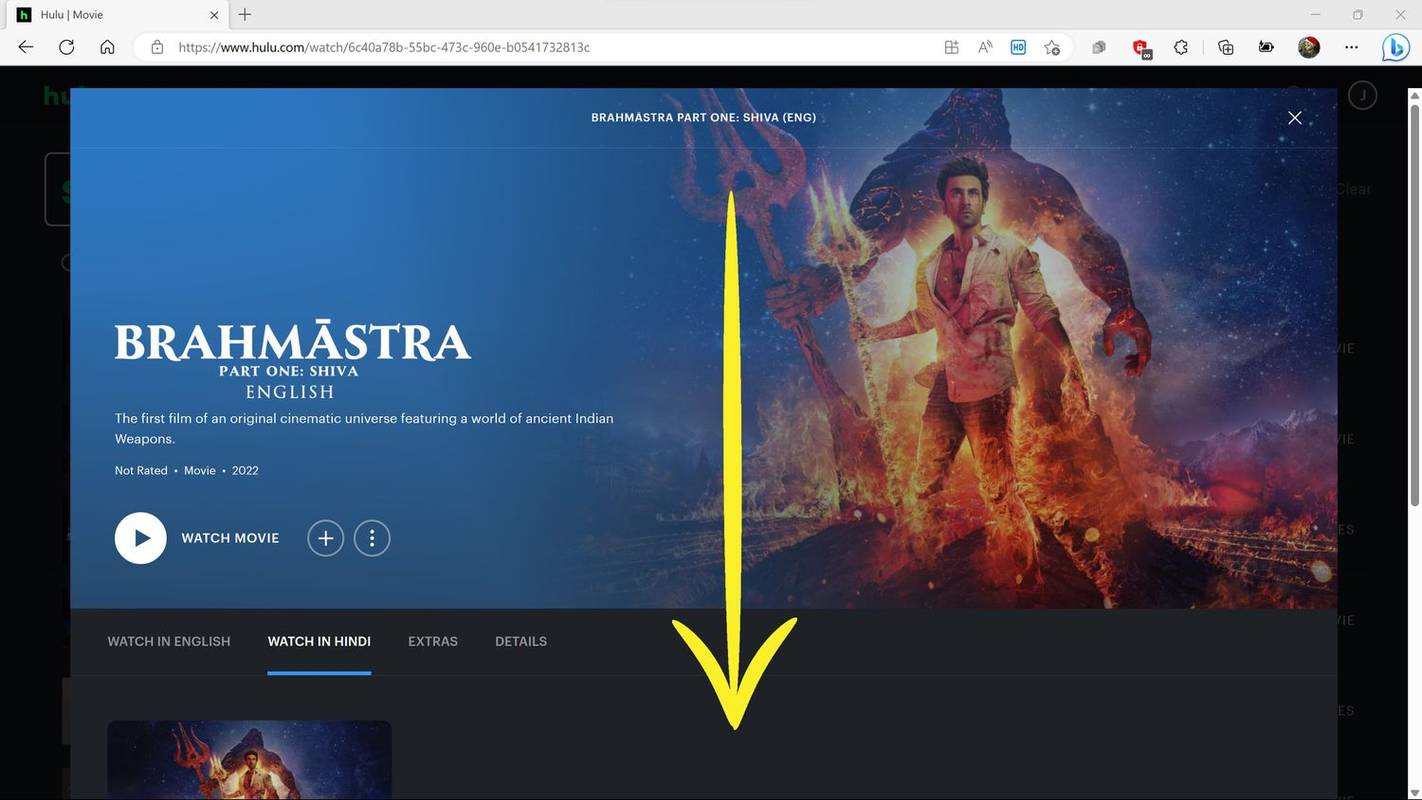
పేజీ ఎగువన ఉన్న ప్లే బటన్ను క్లిక్ చేయవద్దు, అది సినిమా యొక్క ఆంగ్ల వెర్షన్ను ప్లే చేస్తుంది.
-
క్లిక్ చేయండి టైటిల్ కార్డ్ .
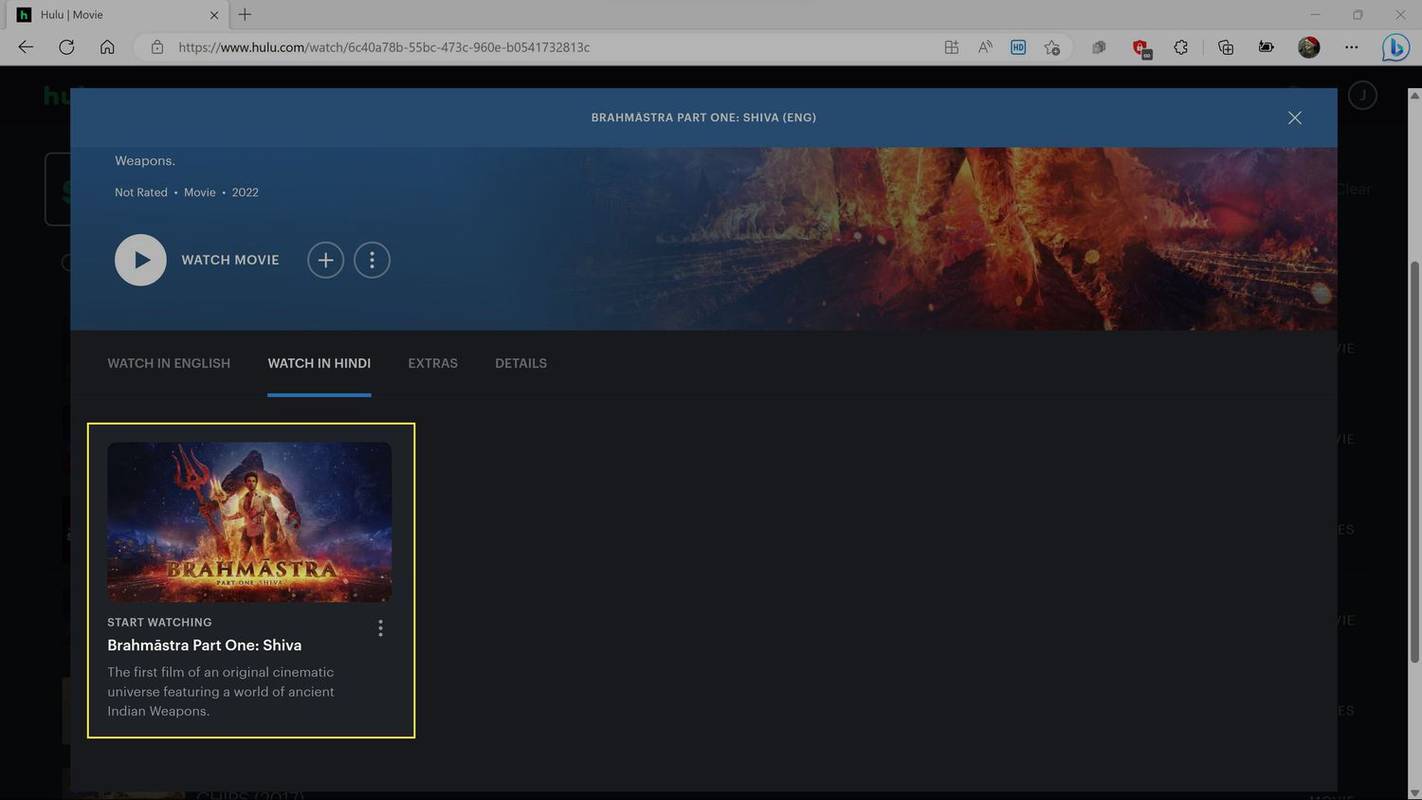
-
ప్రదర్శన లేదా చలనచిత్రం ఎంచుకున్న భాషలో ప్లే అవుతుంది.
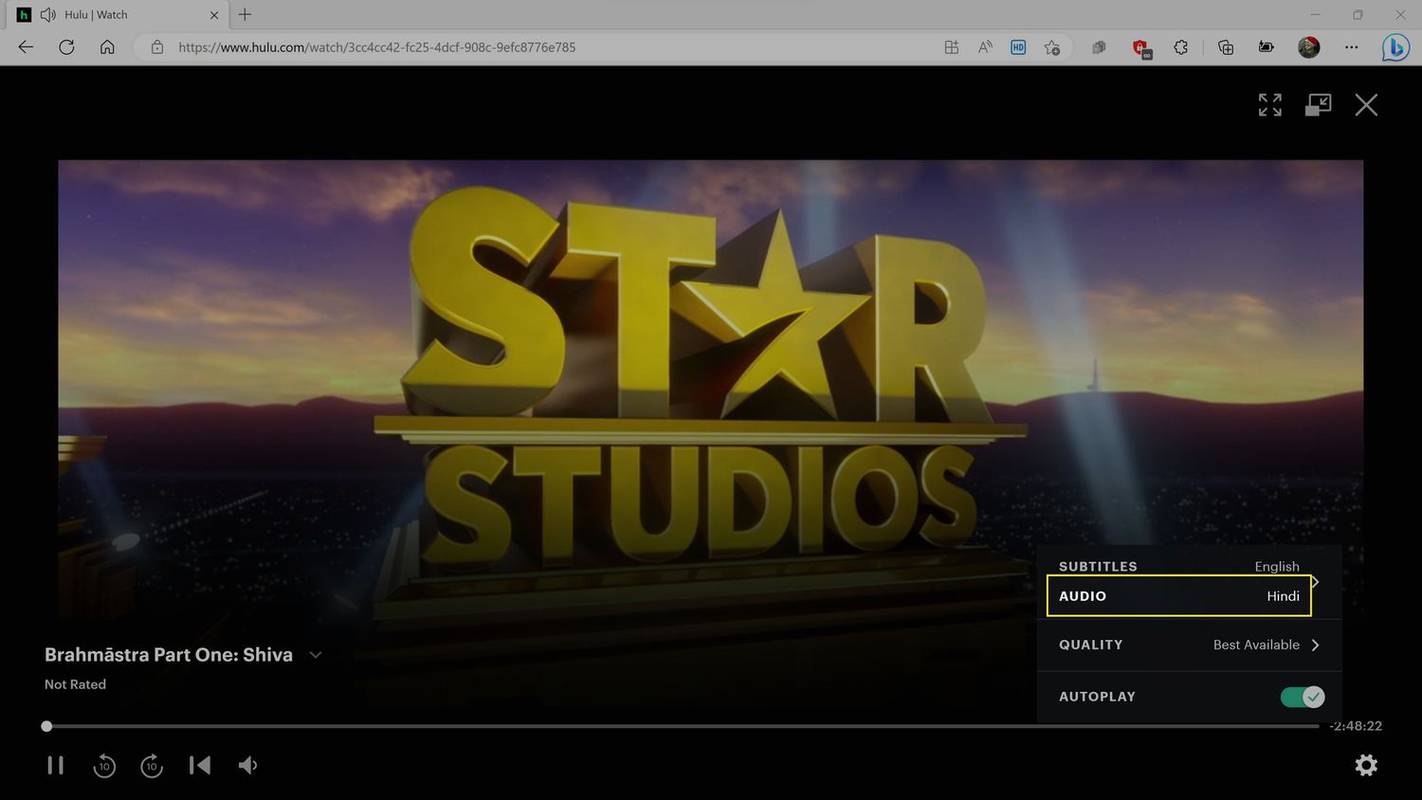
- నేను చూస్తున్న షోలో భాషను ఎందుకు మార్చలేకపోతున్నాను?
భాషలను మార్చడానికి ఎంపిక లేకుంటే (అంటే, ఆంగ్లం మాత్రమే ఎంపికగా చూపబడుతుంది), షో కేవలం ఆంగ్లంలో మాత్రమే అందుబాటులో ఉందని అర్థం. హులులో చాలా షోలు మరియు సినిమాల విషయంలో అదే జరుగుతుంది.
- ఒకేసారి ఎంత మంది వ్యక్తులు హులుని చూడగలరు?
హులు ఖాతాలు ఒక్కో ఖాతాకు రెండు స్ట్రీమ్ల వద్ద ప్రారంభమవుతాయి. రుసుముతో, మీ ఖాతాకు అపరిమిత యాడ్-ఆన్ని జోడించడం ద్వారా, మీరు మీ హోమ్ నెట్వర్క్ నిర్వహించగలిగినన్ని షోలు మరియు చలనచిత్రాలను ఒకేసారి ప్రసారం చేయవచ్చు.
- మీరు హులు నుండి ఒకరిని ఎలా తొలగించాలి?
పరికరం ప్రసారం చేయగల సామర్థ్యాన్ని తీసివేయడానికి, కింద ప్రారంభించండి ఖాతా > పరికరాలను తీసివేయండి మరియు మీరు ఇకపై ప్రసారం చేయడానికి ఖాతా అనుమతిని కలిగి ఉండకూడదనుకునే పరికరం కోసం చూడండి. మీరు పూర్తిగా ప్రారంభించాలనుకుంటే, ఖాతా > మీ ఖాతాను రక్షించుకోండి > అన్ని పరికరాల నుండి లాగ్ అవుట్ చేయండి .